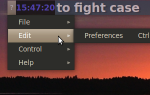Kodi — чрезвычайно популярный медиацентр для домашних кинотеатров с открытым исходным кодом (HTPC). Он доступен как приложение для многих операционных систем и устройств, а также как отдельная операционная система (ОС). Примечательно, что Raspberry Pi может похвастаться множеством автономных операционных систем Kodi.
Хотя он доступен в Linux как приложение, Kodibuntu — отличный способ создать медиацентр Kodi на базе Linux. Узнайте, как использовать Kodibuntu для превращения любого ПК с Linux в HTPC
!
Встречайте Kodibuntu для Linux HTPC
Kodi возникла как Xbox Media Center или XBMC. Тем не менее, он превратился в то, что сейчас Коди. Утилитарный медиацентр с открытым исходным кодом воспроизводит практически любые аудио- и видеофайлы, которые вы им добавляете.
Кроме того, надстройки Kodi служат приложениями, аналогичными тем, которые можно найти на потоковых устройствах, таких как Roku. Например, дополнение к Plex для Kodi
обеспечивает доступ к библиотеке медиасервера Plex, а надстройка Funimation Now позволяет транслировать Funimation из Kodi. Кроме того, надежный медиацентр Kodi предоставляет множество возможностей для доступа к сетевым медиафайлам.
Будучи дистрибутивом Linux на основе Kodi, Kodibuntu представляет собой сочетание Kodi и Lubuntu, легковесного производного Ubuntu. И все же Kodibuntu отличается от OpenELEC, LibreELEC и OSMC тем, что это полноценный дистрибутив Linux с настольной средой. Хотя основное внимание уделяется использованию медиацентра, вы получаете возможность доступа и редактирования системных файлов.
Таким образом, он более всеобъемлющий, чем большинство операционных систем Kodi. Если вы использовали Ubuntu, то Kodibuntu должен представить знакомый опыт. Узнайте больше о Kodi с нашим полным руководством A-Z of Kodi
!
Скачать: Kodibuntu
Как превратить Linux в HTPC с помощью Kodibuntu
После загрузки вам нужно будет смонтировать ваш Kodibuntu ISO на носитель, такой как USB-накопитель, CD или DVD. Для этого требуется программное обеспечение, способное создавать live CD. В Linux эта функциональность встроена в Disk Image Writer. В качестве альтернативы вы можете использовать Etcher, который доступен для Linux, Windows и macOS.
Загрузив Kodibuntu ISO, запустите предпочитаемую программу записи. Сначала выберите файл изображения, ваш Kodibuntu ISO. Затем выберите свой носитель. Пока я использовал флэш-накопитель, вы можете выбрать вместо него пустую DVD, CD или SD-карту. Вы также можете попробовать Kodibuntu на виртуальной машине (ВМ). Флэш ISO для вашего предпочтительного носителя. Когда запись завершится, вы готовы начать использовать свой живой CD Kodibuntu.
Вставьте Kodibuntu live CD в ваш компьютер. Порядок действий зависит от того, какой конкретный загрузочный носитель вы используете. Чтобы загрузить Kodibuntu, вам может потребоваться изменить порядок загрузки вашего компьютера, чтобы загружаться с live CD, а не с жесткого диска.

У вас есть несколько вариантов с Kodibuntu. Как и большинство живых компакт-дисков, Kodibuntu предоставляет средства для его тестирования и запуска исключительно с установочного носителя или установки ОС Kodi на жесткий диск. Вы найдете варианты попробовать Kodibuntu без установки, установить Kodibuntu, установить с фиксированным DPI, проверить диск на наличие дефектов, загрузиться с первого жесткого диска, а также разделы справки и дополнительных параметров.
После выбора типа установки выберите ваш язык. Нажмите Продолжить.
Теперь вы увидите раздел, который показывает системные требования. Это:
- Не менее 5,2 ГБ свободного пространства на жестком диске
- Подключен к источнику питания
- интернет-соединение
При желании вы можете установить флажки для загрузки обновлений во время установки и для установки стороннего программного обеспечения. Я предлагаю выбрать оба из них.

На следующем экране вы можете стереть диск и установить Ubuntu. Кроме того, на этом этапе вы можете использовать управление логическими томами (LVM) и шифровать новую установку Ubuntu для обеспечения безопасности. Выберите ваши варианты и нажмите Установить сейчас.

Если вы решили использовать шифрование, вы теперь выберете ключ безопасности. Кроме того, вы можете перезаписать пустое место на диске для дополнительной безопасности.

Затем выберите свой регион и раскладку клавиатуры.

После этого введите имя для себя, своего компьютера, имя пользователя и пароль. Здесь вы можете выбрать параметры для автоматического входа или ввести пароль для входа. Кроме того, вы можете зашифровать свою домашнюю папку, если хотите.

После завершения установки вам нужно будет перезагрузить компьютер, чтобы загрузить Kodibuntu.
Настройка Kodibuntu после установки
С установленным Kodibuntu вы можете использовать Kodi, рабочий стол Lubuntu и многое другое.
Как получить доступ к режиму рабочего стола в Kodibuntu
 Изображение предоставлено: Kodi Wiki
Изображение предоставлено: Kodi Wiki
Чтобы получить доступ к режиму рабочего стола в Kodibuntu, сначала выйдите из Kodi. Затем выберите опцию Lubuntu и введите имя пользователя и пароль. По умолчанию имя пользователя — xbmc, пароль отсутствует. Тем не менее, вы можете создать свое собственное имя пользователя и пароль.
 Изображение предоставлено: Kodi Wiki
Изображение предоставлено: Kodi Wiki
Вы можете войти в Kodi, выбрав раскрывающийся список в верхнем правом углу экрана входа в систему. Оттуда вы можете выбрать нетбук Kodi, Lubuntu или Lubuntu. Поскольку Lubuntu — это легковесная ОС Linux, она идеально подходит для всего, от мощных устройств до нетбуков на платформе Atom.
,
По умолчанию режим рабочего стола в Kodibuntu включает несколько приложений, таких как Chromium. Поскольку Kodibuntu включает в себя полноценную ОС Linux, вы можете установить любое совместимое программное обеспечение. Это делает Kodibuntu гораздо более полезным, чем простая операционная система Kodi.
Практический с Kodibuntu
После установки Kodibuntu я приступил к тестированию нескольких медиа-файлов и надстроек. Бросив мой самый большой Blu-Ray рип H264 1080p в медиацентр Kodibuntu Kodi, мой аппарат безупречно воспроизвел файл. Затем я установил Plex для Kodi и Funimation Now. Оба дополнения работали замечательно.
Просмотр веб-страниц и использование приложений в режиме рабочего стола были довольно адаптивными, хотя это зависит от аппаратного обеспечения вашего ПК. Тем не менее, Kodi и Lubuntu не слишком требовательны к системе, поэтому даже более слабые ПК должны работать хорошо.
Хотя Kodibuntu основан на Ubuntu 14.04, вы можете обновить его до Kodi v17.0 и обновить Kodibuntu до Kodi v17.0, выполнив:
sudo apt-get update
sudo apt-get dist-upgradeПосле этого у вас будет самая последняя версия Kodi.
Советы после установки Kodibuntu
После того, как вы установили Kodibuntu, вы готовы начать использовать его. Kodi — это мощный медиацентр с открытым исходным кодом. В основе его функции лежит воспроизведение мультимедиа из различных источников.
А именно, Kodi обрабатывает локальное воспроизведение мультимедиа, сетевое мультимедиа из таких источников, как устройства сетевого хранилища (NAS) и общие ресурсы Samba, а также надстройки. С такими надстройками, как BBC iPlayer и Pluto TV, вы можете смотреть прямые трансляции с Kodi.
Параметры воспроизведения мультимедиа Kodibuntu:
- Местные СМИ
- Сетевые СМИ
- Дополнения Kodi
Кто должен использовать Kodibuntu?
Поскольку в Kodibuntu входят как Kodi, так и Lubuntu, это один из самых простых способов начать работу с дистрибутивом Linux и медиацентром Kodi. Тем не менее, есть несколько альтернатив. GeeXboX, OpenELEC и LibreELEC являются достойными автономными операционными системами Kodi. Затем, есть варианты, такие как Mythbuntu, основанные на MythTV, и LinHES, или Linux Home Entertainment System. Кроме того, вы можете установить практически любую операционную систему Linux и установить Kodi как приложение.
Тем не менее Kodibuntu предоставляет настольную операционную систему и медиацентр в одном пакете. В конечном счете, Kodibuntu — это хороший выбор для быстрого медиацентра Kodi и легкого рабочего стола Linux. Всего за несколько кликов вы получите комплексный медиацентр и рабочий стол.
Kodibuntu идеально подходит для энтузиастов HTPC.
Стоит ли переходить на Kodibuntu?
Если вы собираете домашний кинотеатр, подумайте о переходе на Kodibuntu. Хотя Kodi доступен практически для любого дистрибутива Linux, это быстрый способ начать работу с Kodi, сохраняя среду рабочего стола для традиционного использования на ПК.
Возможно лучшее использование Kodibuntu в качестве портативного HTPC. Поскольку минимальный размер ISO-образа Kodibuntu составляет чуть более 800 МБ, он подходит для установки на небольшую флэш-диск. Затем вы можете загрузиться в Kodi или Lubuntu на любом ПК с вашим живым CD. Вы сможете воспроизводить локальные мультимедийные файлы, сетевые мультимедиа и любые установленные дополнения.
Даже если вы не хотите переоборудовать свой домашний кинотеатр новой версией Kodibuntu, стоит создать живой CD для портативного HTPC-устройства. Если вы только начинаете работать с Kodi, ознакомьтесь с этими основными советами Kodi для новых пользователей.
,
Заключительные мысли о Kodibuntu для Linux HTPC
В целом, Kodibuntu является функциональным дистрибутивом Kodi HTPC, который обладает мощью полноценного дистрибутива Linux. Хотя оно больше не поддерживается, вы все равно можете обновить его до последней версии дистрибутива. Учитывая это, Kodibuntu, возможно, является лучшим методом для объединения HTPC, который в равной степени используется как для домашнего кинотеатра, так и для компьютера.
Установив Kodibuntu, узнайте, как настроить и использовать Kodi.
!


![3 причины, почему вы можете захотеть скомпилировать свое собственное ядро [Linux]](https://helpexe.ru/wp-content/cache/thumb/19/e87d3e8baabf019_150x95.jpg)